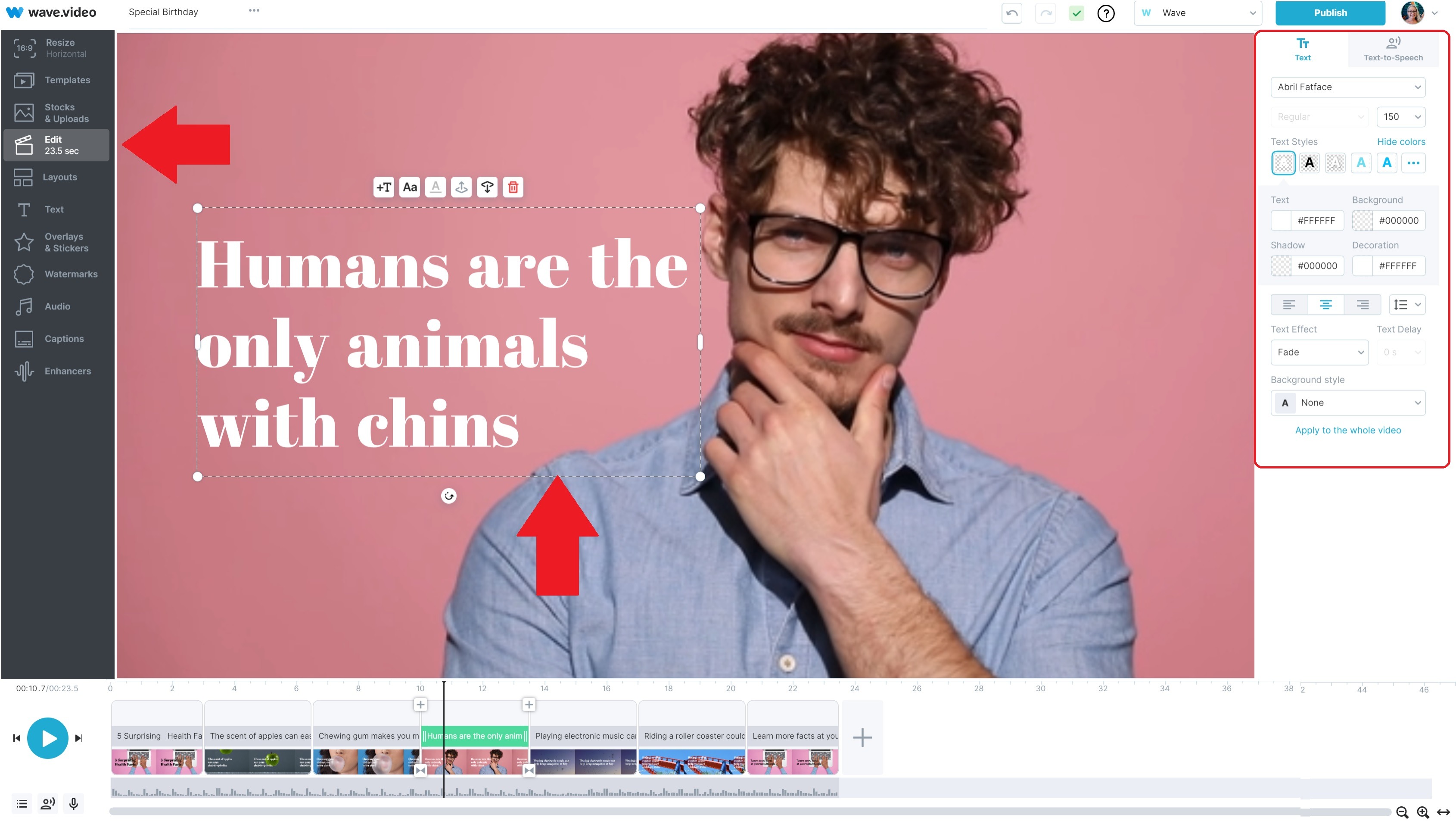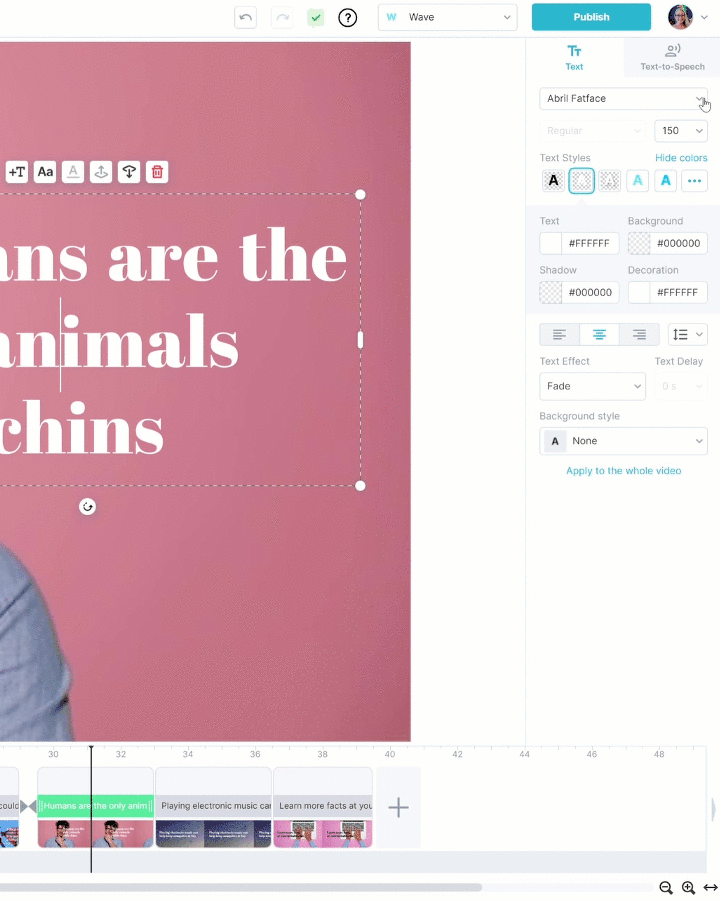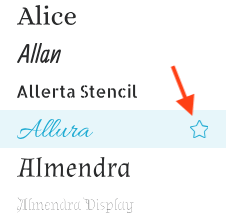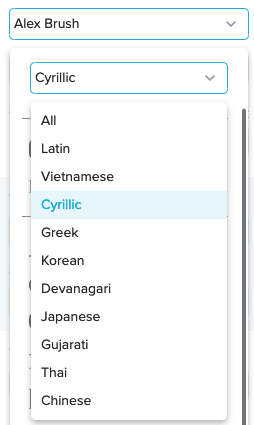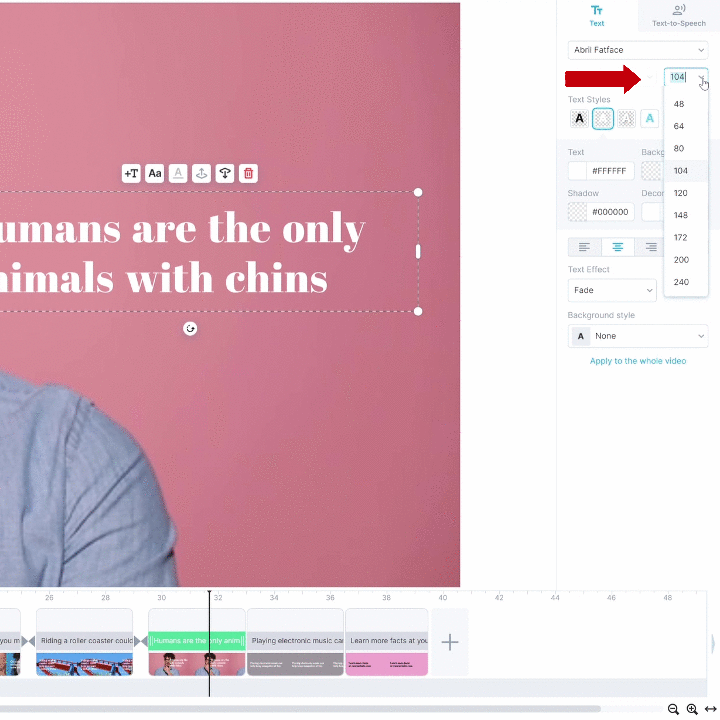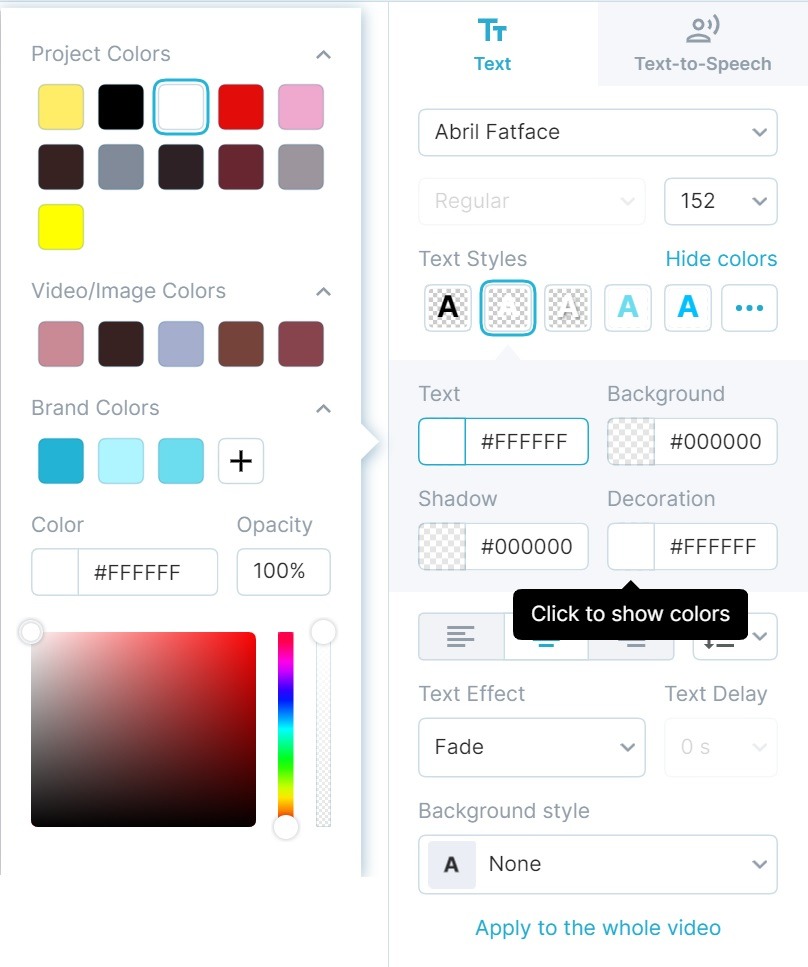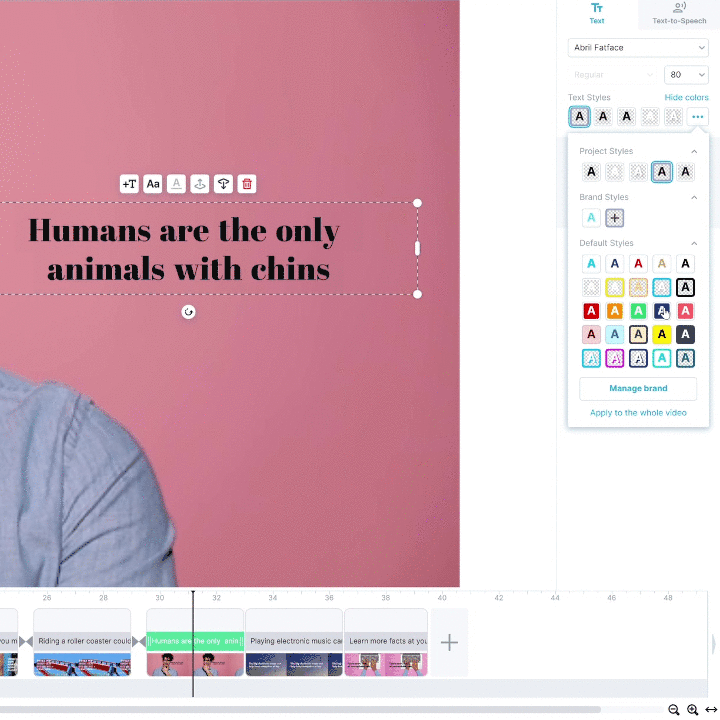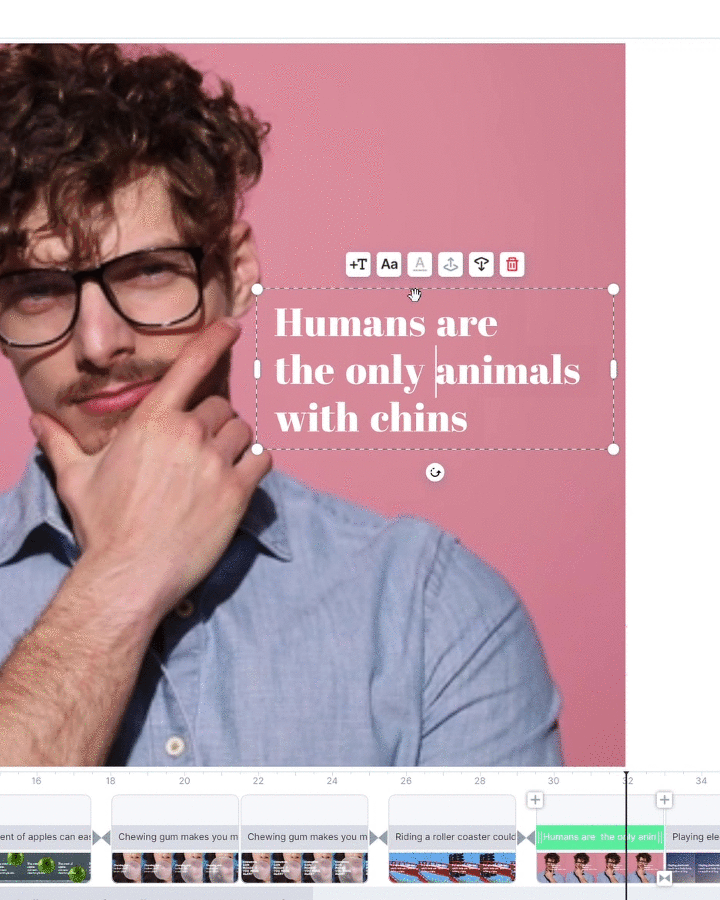Jak stylizować tekst w Wave.video
W Wave.video możesz nadać swojemu tekstowi na wideo pożądany styl. Oto dostępne opcje edycji:
Zmiana czcionki
Zmiana koloru tekstu
Zmiana tła tekstu
Zmień kolor dekoracji (przez "dekorację" rozumiemy różne elementy, które pojawiają się w niektórych animowanych efektach tekstowych).
Zmiana rozmiaru i grubości czcionki
Przesunięcie lokalizacji tekstu na kanwie
Aby rozpocząć dostosowywanie tekstu, przejdź do kroku "Edytuj" i zaznacz tekst na kanwie.
Jak zmienić czcionkę
Aby zmienić czcionkę wiadomości tekstowej, przejdź do menu rozwijanego z nazwami czcionek.
W Wave.video dostępnych jest ponad 300 czcionek Google. Przewiń menu w dół, aby znaleźć potrzebną czcionkę. Czcionka tekstu zmieni się automatycznie na filmie.
Na samej górze listy można znaleźć czcionki, które zostały już użyte w projekcie. Ułatwia to znalezienie czcionek w celu ich ponownego użycia w tym samym projekcie.
Poniżej czcionek projektu znajdują się czcionki marki. Są to czcionki wstępnie wybrane dla marki. Dowiedz się więcej o funkcji Branding tutaj.
Jeśli chcesz dodać czcionkę do swojej marki dla łatwiejszego dostępu, możesz po prostu kliknąć znak gwiazdki obok niej. Spowoduje to wyświetlenie czcionki na górze listy rozwijanej.
Można również filtrować czcionki dostępne dla określonych alfabetów, w tym wietnamskiego, cyrylicy, greckiego, koreańskiego, dewanagari, japońskiego, gudżarati, tajskiego i chińskiego.
Jak zmienić rozmiar czcionki
Aby zmienić rozmiar czcionki, użyj menu rozwijanego:
Możesz wybrać rozmiar czcionki z menu rozwijanego lub wpisać żądaną liczbę.
Zmiana koloru tekstu i dekoracji
W Wave.video można zmienić kolor tekstu, tło, styl tła, cień, dekorację i efekt animacji tekstu. Opcje te można znaleźć tutaj:
Kliknij menu, aby odpowiednio zmienić kolory. Wybierz kolory projektu lub marki, użyj palety kolorów lub po prostu wpisz kod szesnastkowy. Dla każdego elementu można również zmienić krycie.
Do tekstu można również dodać efekt animacji. Więcej informacji na temat animacji tekstu można znaleźć tutaj.
Jak przesuwać tekst
Jeśli chcesz przesunąć tekst, po prostu przeciągnij go po obszarze roboczym. W ten sposób:
Po przeciągnięciu tekstu Wave.video automatycznie przyciągnie go do siatki, pomagając wyrównać tekst do środka, lewej lub prawej strony.
Tutaj znajdziesz więcej informacji na temat pracy z tekstem: